Författare:
Gregory Harris
Skapelsedatum:
16 April 2021
Uppdatera Datum:
1 Juli 2024

Innehåll
- Steg
- Del 1 av 2: Hur du inaktiverar ditt Facebook -konto
- Del 2 av 2: Så här inaktiverar du Messenger på din mobila enhet
Lär dig hur du tar bort ditt Facebook Messenger -konto på en Windows- eller macOS -dator. För att göra detta måste du först inaktivera ditt huvudsakliga Facebook -konto.
Steg
Del 1 av 2: Hur du inaktiverar ditt Facebook -konto
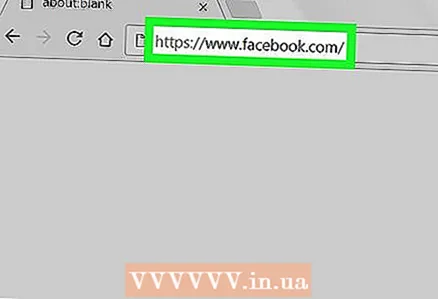 1 Gå till sidan https://www.facebook.com i en webbläsare. Om du ännu inte är inloggad på Facebook, gör det nu.
1 Gå till sidan https://www.facebook.com i en webbläsare. Om du ännu inte är inloggad på Facebook, gör det nu.  2 Klicka på nedåtpilen. Du hittar den i det övre högra hörnet. En meny öppnas.
2 Klicka på nedåtpilen. Du hittar den i det övre högra hörnet. En meny öppnas.  3 Klicka på inställningar. Du hittar det här alternativet längst ner på menyn.
3 Klicka på inställningar. Du hittar det här alternativet längst ner på menyn.  4 Klicka på Kontohantering. Du hittar det här alternativet längst ned i den högra rutan.
4 Klicka på Kontohantering. Du hittar det här alternativet längst ned i den högra rutan. 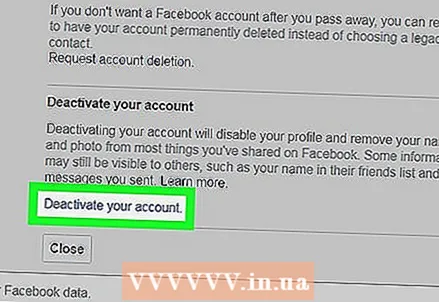 5 Klicka på Inaktivera konto. Du hittar det här alternativet längst ned i avsnittet Avaktivering av konto i den högra rutan.
5 Klicka på Inaktivera konto. Du hittar det här alternativet längst ned i avsnittet Avaktivering av konto i den högra rutan.  6 Ange ditt lösenord och klicka Fortsätt.
6 Ange ditt lösenord och klicka Fortsätt.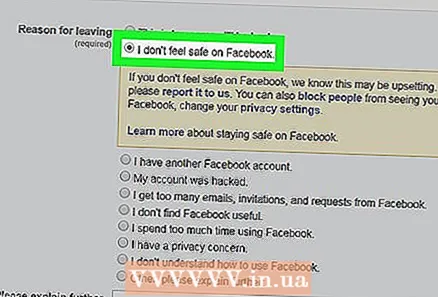 7 Välj anledningen till att du kopplar bort ditt konto. Om orsaken inte är listad väljer du alternativet Annat och anger något i textrutan.
7 Välj anledningen till att du kopplar bort ditt konto. Om orsaken inte är listad väljer du alternativet Annat och anger något i textrutan.  8 Ange om du vill ta emot mejl från Facebook. I dem kommer Facebook att meddela dig att vänner har taggat dig på foton, lagt till dig i grupper eller bjudit in dig till evenemang. Om du vill avsluta prenumerationen på att få sådana e -postmeddelanden markerar du rutan bredvid "Avsluta prenumeration på utskick".
8 Ange om du vill ta emot mejl från Facebook. I dem kommer Facebook att meddela dig att vänner har taggat dig på foton, lagt till dig i grupper eller bjudit in dig till evenemang. Om du vill avsluta prenumerationen på att få sådana e -postmeddelanden markerar du rutan bredvid "Avsluta prenumeration på utskick". 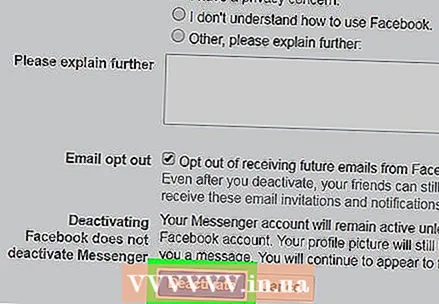 9 Klicka på Avaktivera. Ett bekräftelsefönster öppnas.
9 Klicka på Avaktivera. Ett bekräftelsefönster öppnas.  10 Klicka på Avaktivera. Ditt Facebook -konto kommer att inaktiveras.
10 Klicka på Avaktivera. Ditt Facebook -konto kommer att inaktiveras. - Om du aldrig har använt Facebook Messenger på din mobila enhet raderas ditt Messenger -konto.
- Om du har använt Facebook Messenger på en mobil enhet, gå till nästa avsnitt för att stänga av Messenger.
Del 2 av 2: Så här inaktiverar du Messenger på din mobila enhet
 1 Starta Facebook Messenger på din mobila enhet. Klicka på ikonen i form av ett blått talmoln med ett vitt blixtnedslag; denna ikon finns på startskärmen (iPhone) eller applikationsfältet (Android).
1 Starta Facebook Messenger på din mobila enhet. Klicka på ikonen i form av ett blått talmoln med ett vitt blixtnedslag; denna ikon finns på startskärmen (iPhone) eller applikationsfältet (Android). 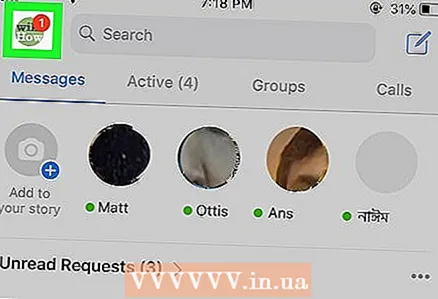 2 Tryck på din profilbild. Du hittar den i det övre högra hörnet.
2 Tryck på din profilbild. Du hittar den i det övre högra hörnet. 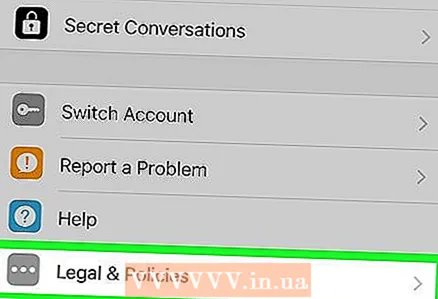 3 Rulla ner på sidan och klicka Sekretess och villkor. Du hittar det här alternativet längst ner på menyn.
3 Rulla ner på sidan och klicka Sekretess och villkor. Du hittar det här alternativet längst ner på menyn. 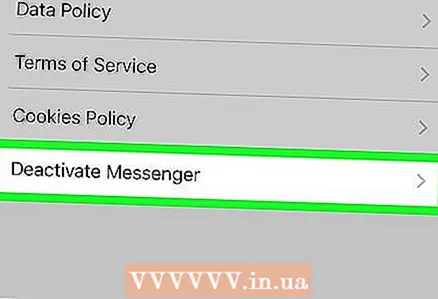 4 Knacka Inaktivera Messenger. Du hittar det här alternativet längst ner i listan.
4 Knacka Inaktivera Messenger. Du hittar det här alternativet längst ner i listan. 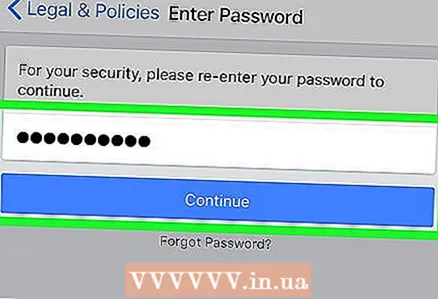 5 Ange ditt lösenord och klicka Fortsätt.
5 Ange ditt lösenord och klicka Fortsätt.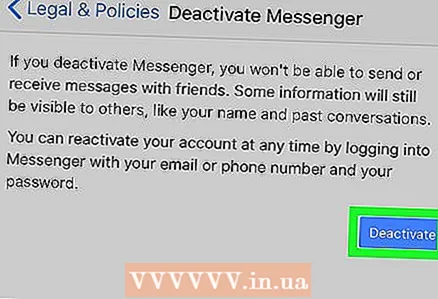 6 Knacka Avaktivera. Nu kan du logga ut från ditt konto och inaktivera det.
6 Knacka Avaktivera. Nu kan du logga ut från ditt konto och inaktivera det. - Om du loggar in på Facebook igen med ditt användarnamn och lösenord aktiveras ditt konto igen.



